ASDK 다시 배포
이 문서에서는 비프로덕션 환경에서 ASDK(Azure Stack Development Kit)를 다시 배포하는 방법을 알아봅니다. ASDK 업그레이드는 지원되지 않으므로 새 버전으로 이동하려면 ASDK를 완전히 다시 배포해야 합니다. 처음부터 다시 시작하려는 경우 ASDK를 다시 배포할 수도 있습니다.
중요
ASDK를 새 버전으로 업그레이드하는 것은 지원되지 않습니다. 최신 버전의 Azure Stack을 평가할 때마다 ASDK 호스트 컴퓨터에서 ASDK를 다시 배포해야 합니다.
Azure 등록 제거
이전에 Azure에 ASDK 설치를 등록한 경우 ASDK를 다시 배포하기 전에 등록 리소스를 제거해야 합니다. ASDK를 다시 배포할 때 Marketplace에서 항목의 가용성을 사용하도록 ASDK를 다시 등록합니다. 이전에 Azure 구독에 ASDK를 등록하지 않은 경우 이 섹션을 건너뛸 수 있습니다.
등록 리소스를 제거하려면 Remove-AzsRegistration cmdlet을 사용하여 Azure Stack의 등록을 취소합니다. 그런 다음 Remove-AzResourceGroup cmdlet을 사용하여 Azure 구독에서 Azure Stack 리소스 그룹을 삭제합니다.
권한 있는 엔드포인트에 액세스할 수 있는 컴퓨터에서 관리자 권한으로 PowerShell 콘솔을 엽니다. ASDK의 경우 ASDK 호스트 컴퓨터입니다.
다음 PowerShell 명령을 실행하여 ASDK 설치를 등록 취소하고 Azure 구독에서 azurestack 리소스 그룹을 삭제합니다.
#Import the registration module that was downloaded with the GitHub tools Import-Module C:\AzureStack-Tools-az\Registration\RegisterWithAzure.psm1 # Provide Azure subscription admin credentials Connect-AzAccount # Provide ASDK admin credentials $CloudAdminCred = Get-Credential -UserName AZURESTACK\CloudAdmin -Message "Enter the cloud domain credentials to access the privileged endpoint" # Unregister Azure Stack Remove-AzsRegistration ` -PrivilegedEndpointCredential $CloudAdminCred ` -PrivilegedEndpoint AzS-ERCS01 -RegistrationName $RegistrationName # Remove the Azure Stack resource group Remove-AzResourceGroup -Name azurestack -Force스크립트가 실행될 때 Azure 구독과 로컬 ASDK 설치 모두에 로그인하라는 메시지가 표시됩니다.
스크립트가 완료되면 다음 예제와 유사한 메시지가 표시됩니다.
De-Activating Azure Stack (this may take up to 10 minutes to complete).Your environment is now unable to syndicate items and is no longer reporting usage data.Remove registration resource from Azure..."Deleting the resource..." on target "/subscriptions/<subscription information>"********** End Log: Remove-AzsRegistration *********
이제 Azure Stack이 Azure 구독에서 등록 취소됩니다. azurestack 리소스 그룹도 삭제해야 합니다. 이 리소스 그룹은 Azure에 ASDK를 처음 등록할 때 만든 그룹입니다.
ASDK 배포
Azure Stack을 다시 배포하려면 아래에 설명된 대로 처음부터 다시 시작해야 합니다. 단계는 AZURE Stack 설치 관리자(asdk-installer.ps1) 스크립트를 사용하여 ASDK를 설치했는지 여부에 따라 다릅니다.
설치 관리자 스크립트를 사용하여 ASDK 다시 배포
ASDK 컴퓨터에서 관리자 권한 PowerShell 콘솔을 열고 비시스템 드라이브에 있는 AzureStack_Installer 디렉터리의 asdk-installer.ps1 스크립트로 이동합니다. 스크립트를 실행하고 다시 부팅을 클릭합니다.
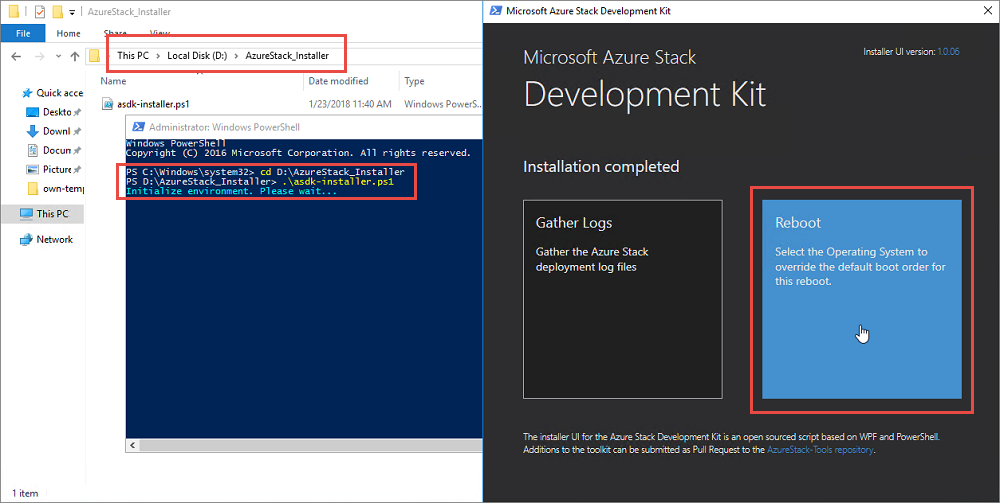
기본 운영 체제( Azure Stack 아님)를 선택하고 다음을 클릭합니다.
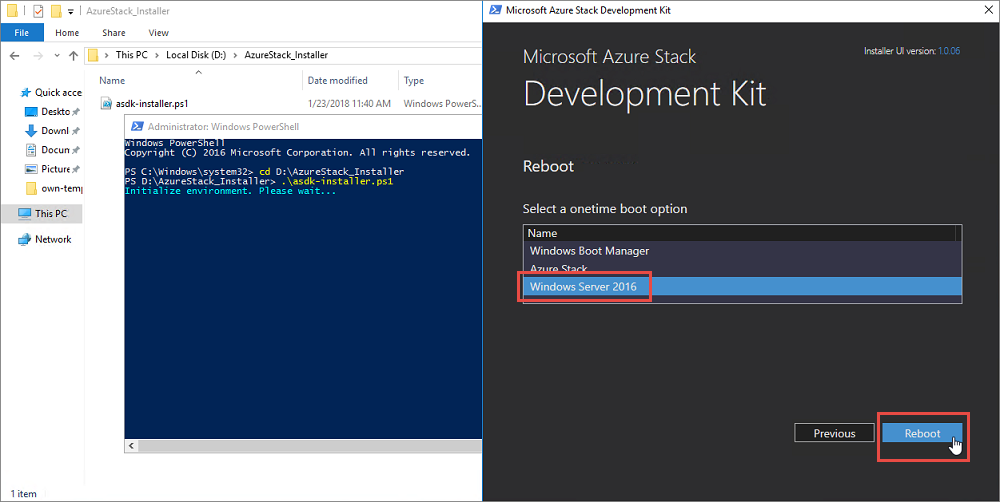
ASDK 호스트가 기본 운영 체제로 다시 부팅되면 로컬 관리자로 로그인합니다. 이전 배포의 일부로 사용된 C:\CloudBuilder.vhdx 파일을 찾아 삭제합니다.
ASDK를 처음 배포하기 위해 수행한 것과 동일한 단계를 반복합니다.
설치 관리자를 사용하지 않고 ASDK 다시 배포
asdk-installer.ps1 스크립트를 사용하여 ASDK를 설치하지 않은 경우 ASDK를 다시 배포하기 전에 ASDK 호스트 컴퓨터를 수동으로 다시 구성해야 합니다.
ASDK 컴퓨터에서 msconfig.exe 실행하여 시스템 구성 유틸리티를 시작합니다. 부팅 탭에서 호스트 컴퓨터 운영 체제(Azure Stack 아님)를 선택하고 기본값으로 설정을 클릭한 다음 확인을 클릭합니다. 메시지가 표시되면 다시 시작을 클릭합니다.
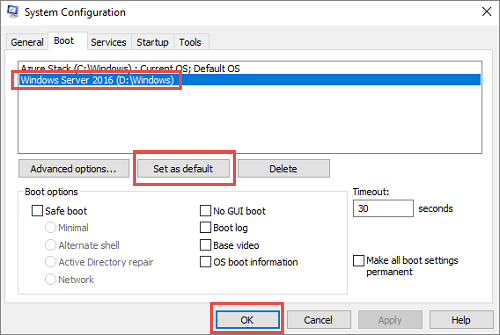
ASDK 호스트가 기본 운영 체제로 다시 부팅되면 ASDK 호스트 컴퓨터의 로컬 관리자로 로그인합니다. 이전 배포의 일부로 사용된 C:\CloudBuilder.vhdx 파일을 찾아 삭제합니다.
PowerShell을 사용하여 ASDK를 먼저 배포하기 위해 수행한 것과 동일한 단계를 반복합니다.